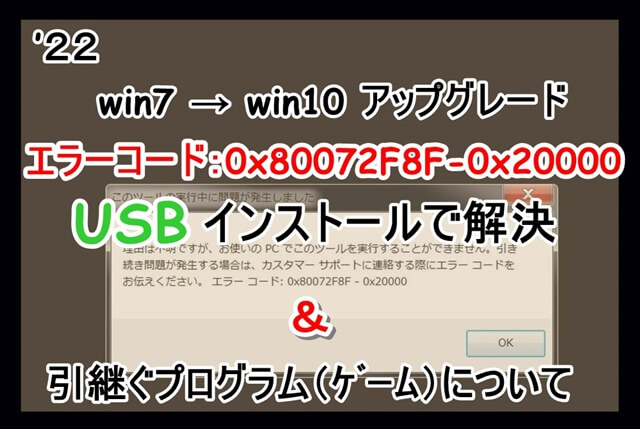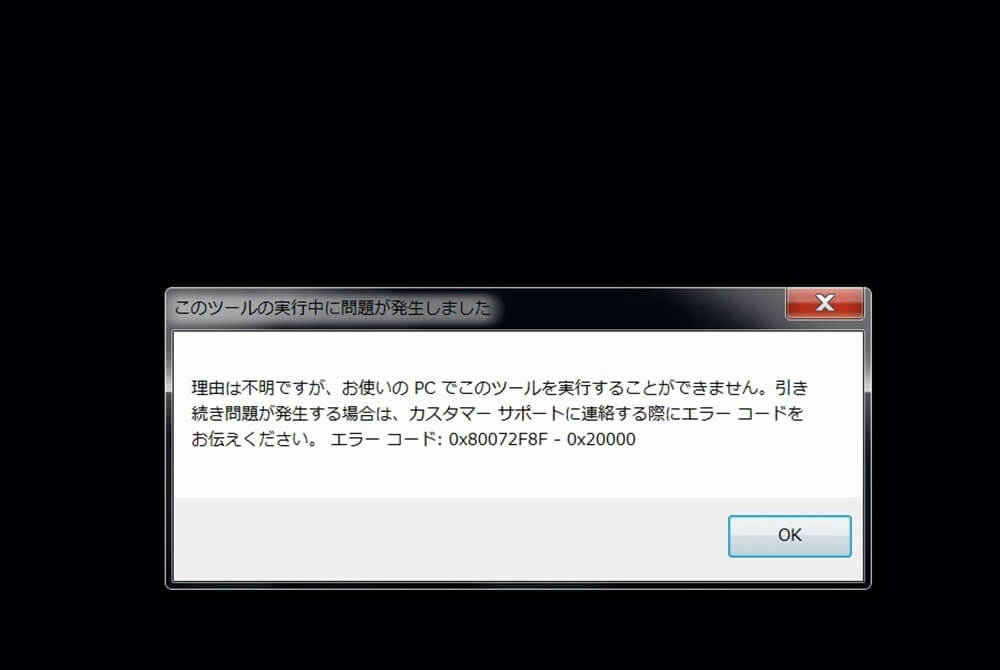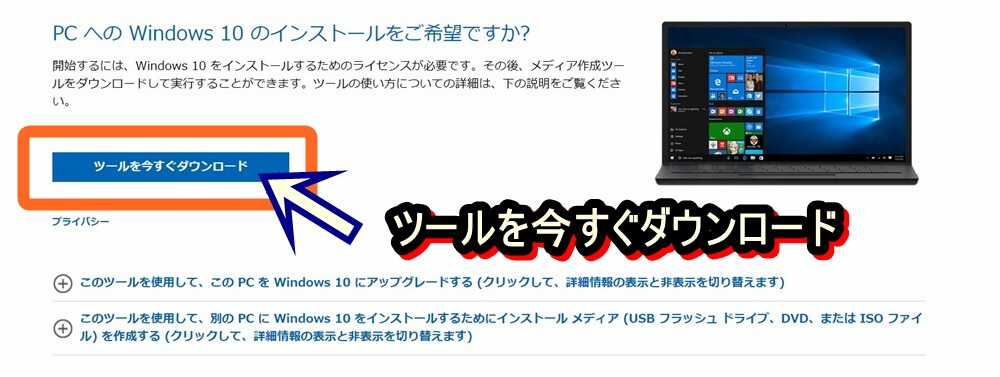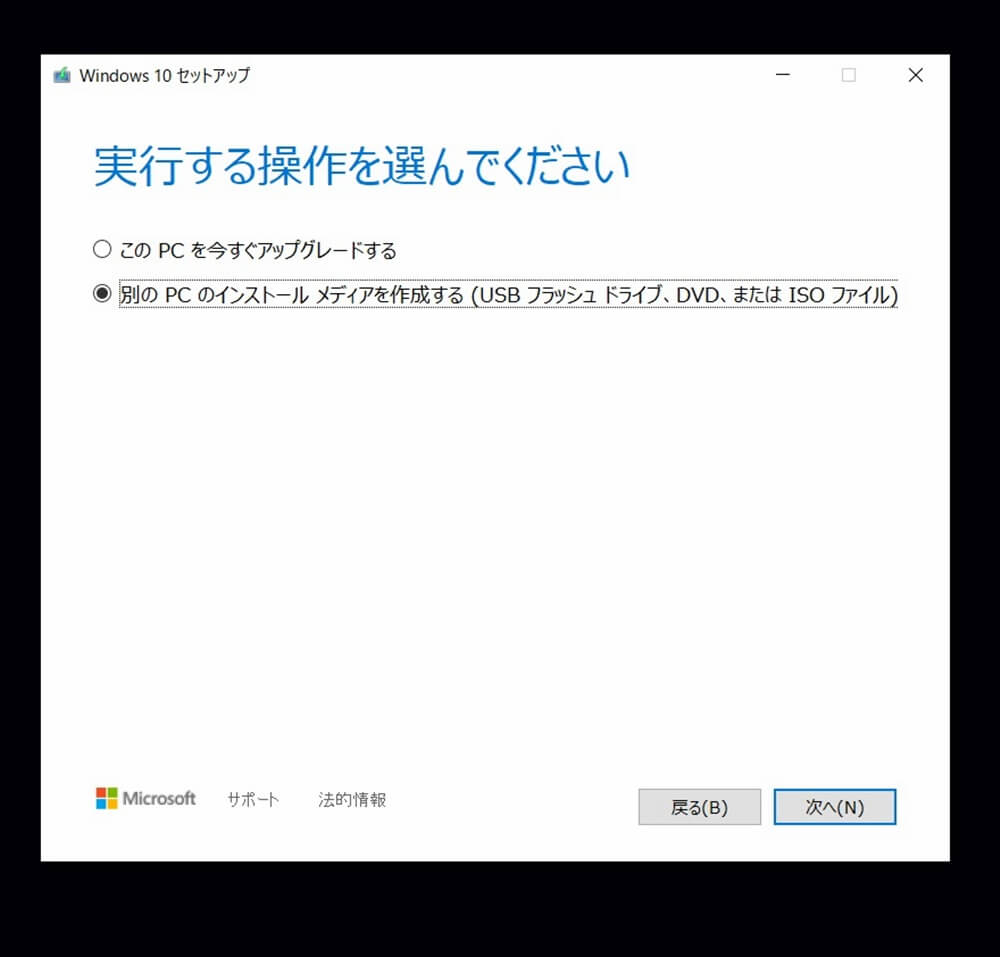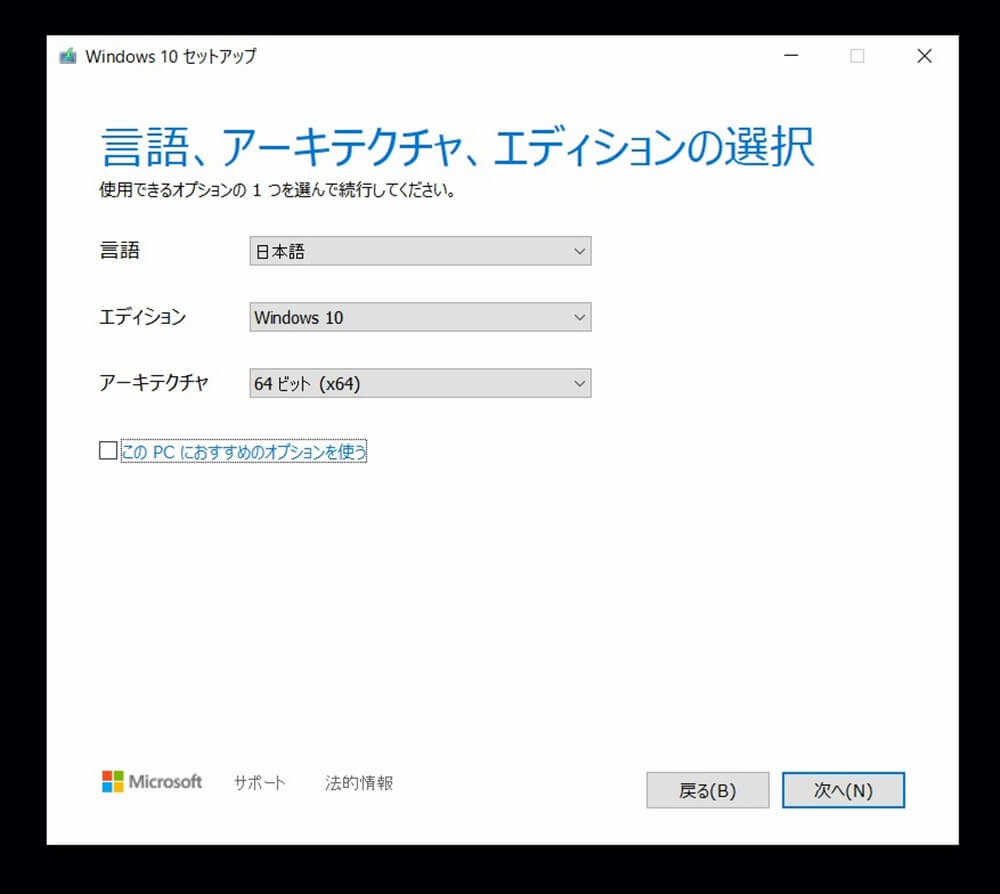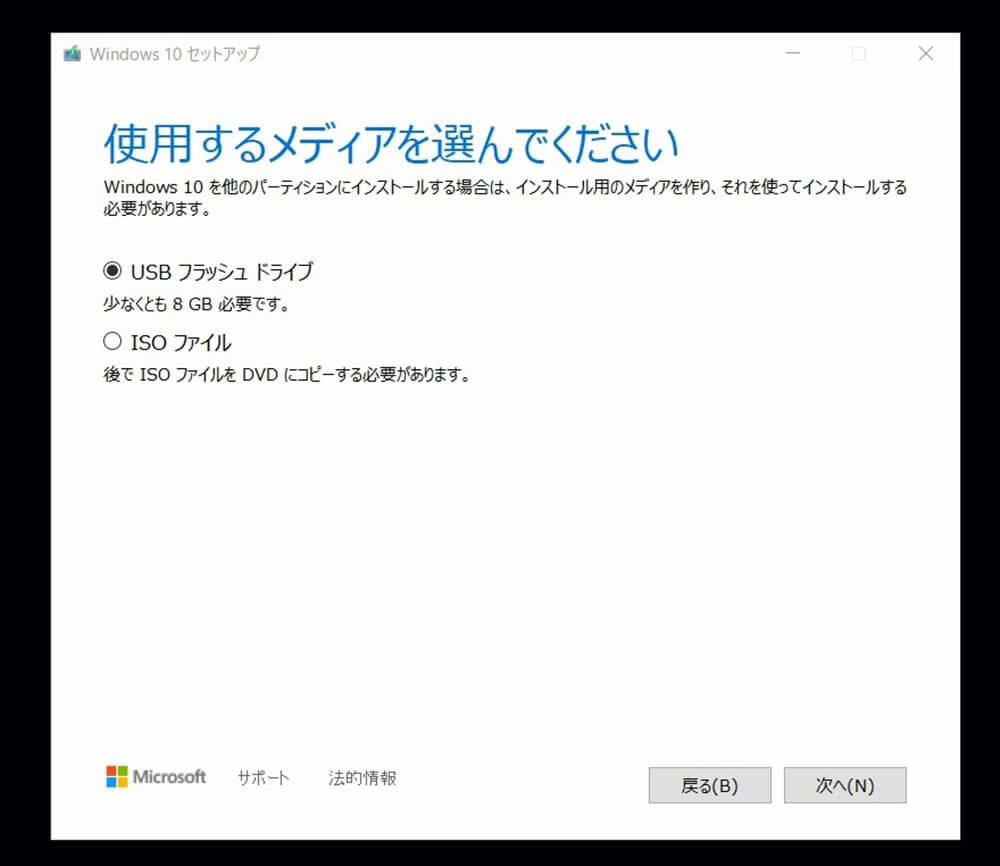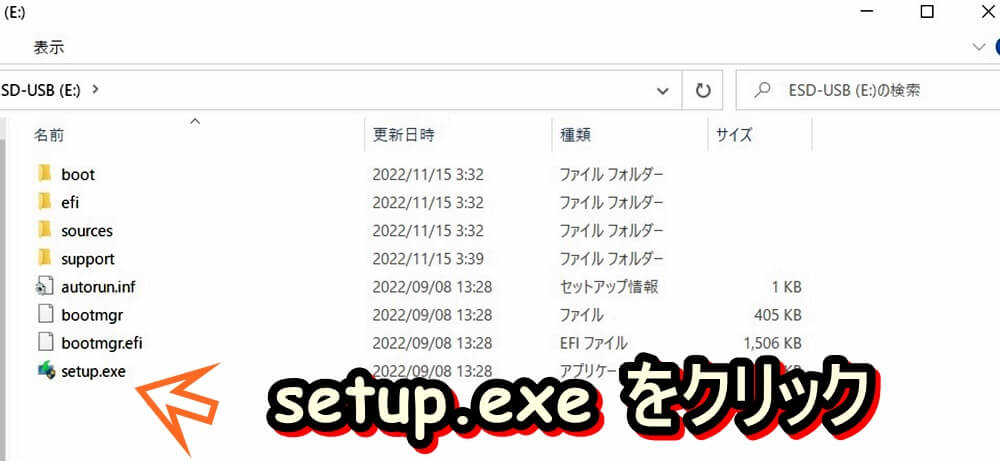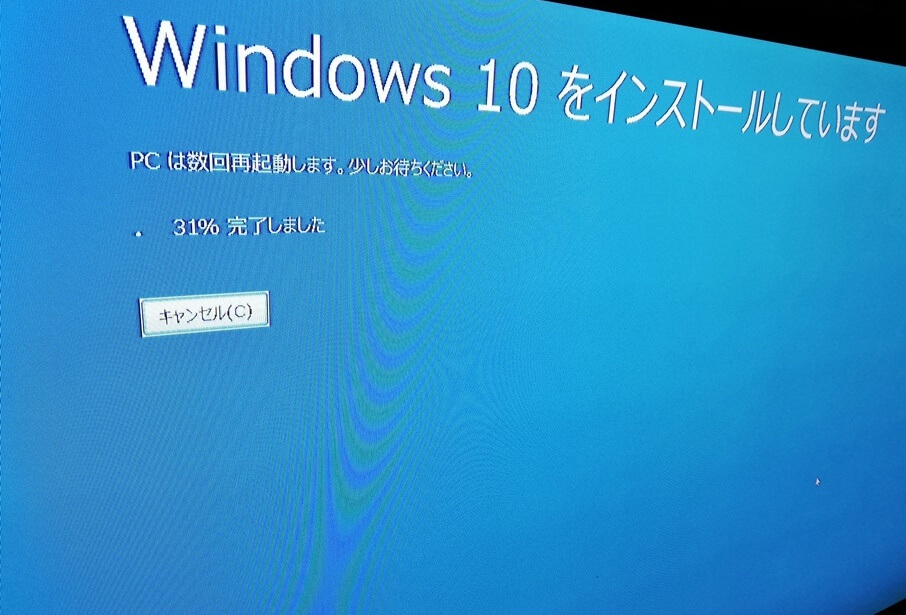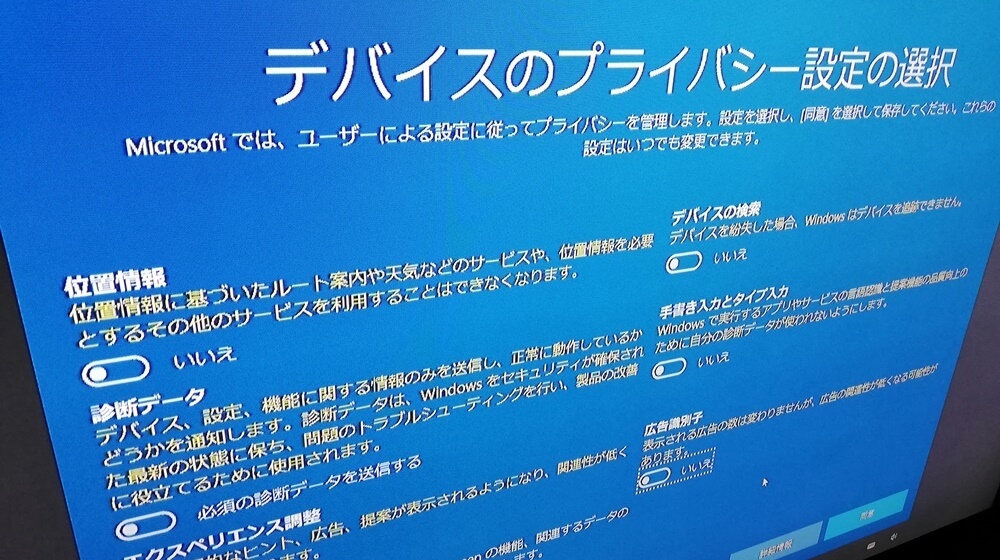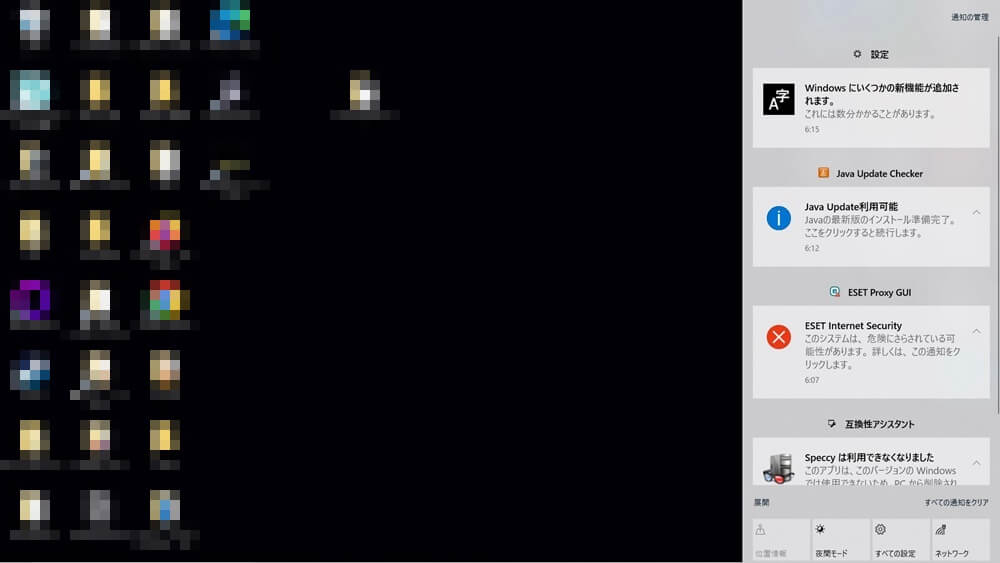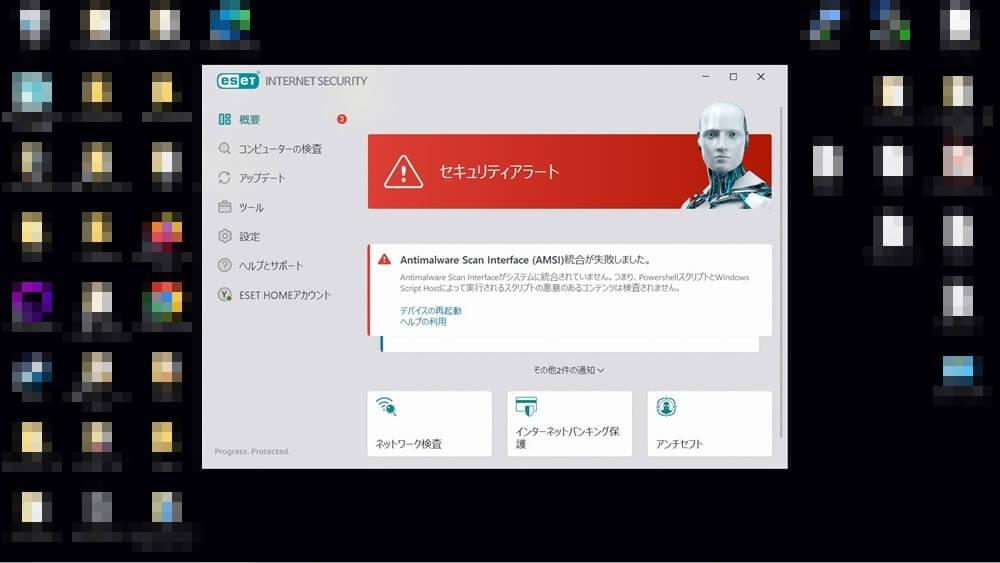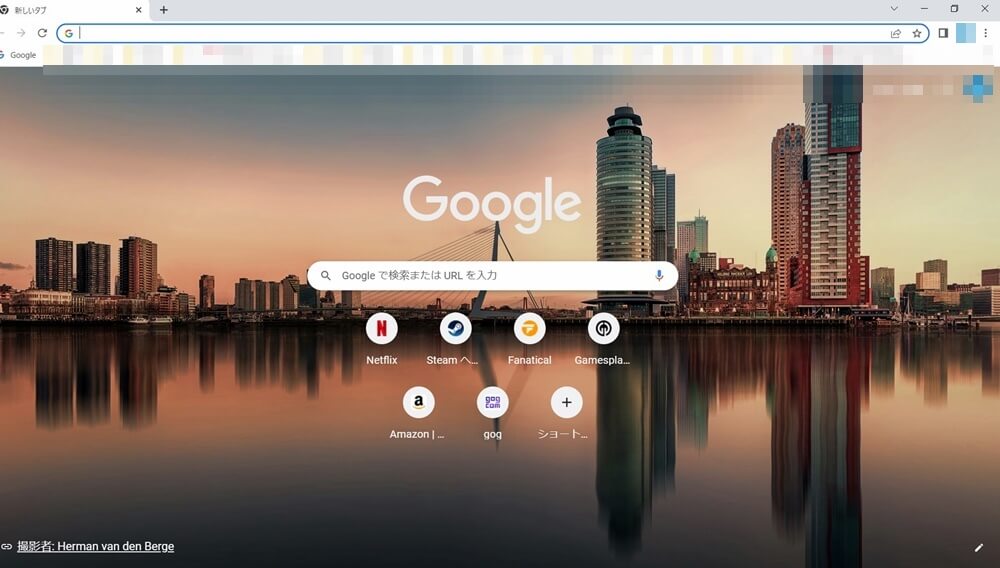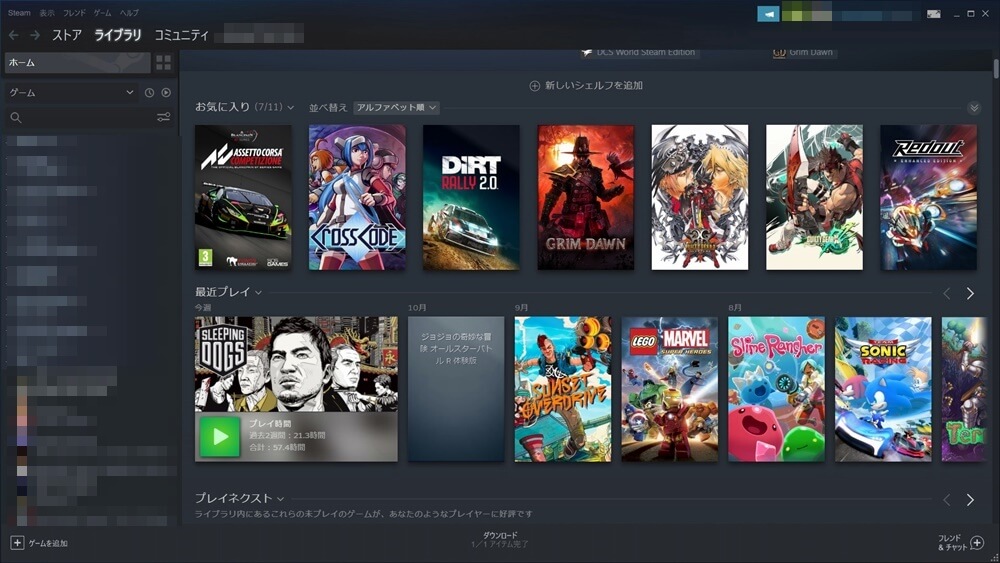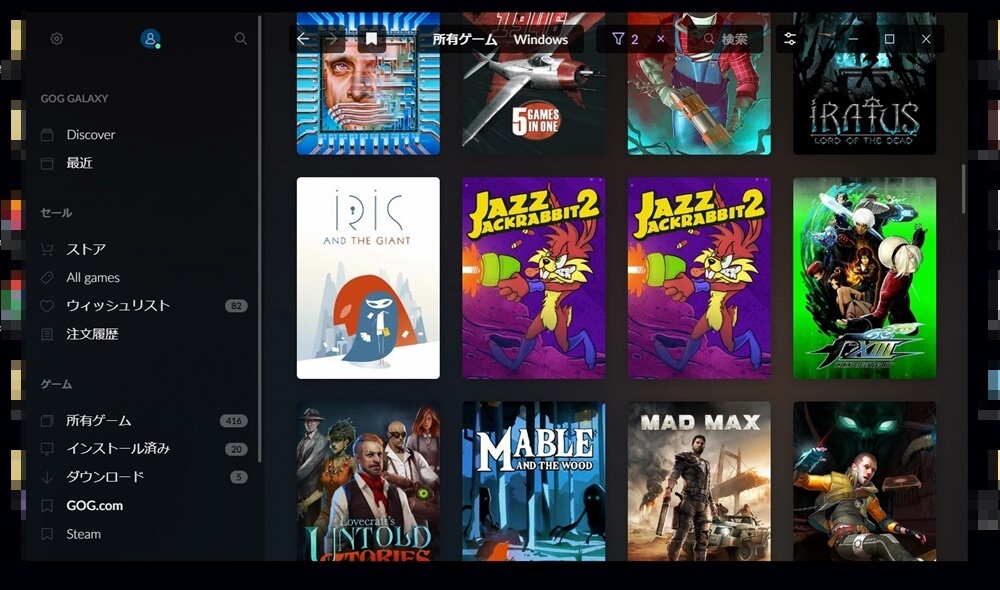Windows 7からWindows 10へアップグレードは22年現在もWindows 7・8の正規ライセンスがあれば無料ででき、この方法を書いてるサイトは探せばいくつも出てくるのですが、
”アップグレードでプログラムをどこまで引き継ぐのか?”まで書いてるものは見つけることができず、
ゲーム専用のPCはヘタにOSを変えてしまうと古いゲーム(に関係したプログラム=ハンドルコントローラなど)が起動しなくなったりする懸念もあり、
ゲーム(主にSTEAM)専用のゲーミングPCにしていたので、7でもさほど問題ないかと今まで避けていましたが、徐々にwin10じゃないと動かないゲームも増えてきたので、今更ながらアップグレードしてみました。
先に結論をいうと、
アップグレード後の引継ぎは、デスクトップに置いていたファイルやフォルダもほぼそのままで、一番重要なゲーム(主にSTEAMとGOG)もいくつか起動させてみましたが、ハンドルコントローラー等も今まで通り起動していて、結局win10にした弊害より利点のほうが勝ってました。
で、
問題のアップグレードの際に直接やろうとしたらエラー(0x80072F8F – 0x20000)が出てしまい、一旦別PCでwin10のインストールメディアをUSBに作成する方法で成功しました。
ということで、
22年11月現在のWindows 7からWindows 10アップグレードの成功例の一つとして、実際にやった方法と、アップグレード後の引継ぎ(主にゲーム関係)についてを紹介したいと思います。
失敗に備えてバックアップを取ってから実行することをお勧めします。それと、失敗しても責任は負えませんので、自己判断で行ってください。
win7→win10アップグレードエラーが出た場合のアップグレード方法
今回やった方法の概要
- MS公式サイトからwin10インストールツールをDLする
- 別PCでUSBにメディア作成
- 実機(アップグレードしたいPC)で起動
簡単にはこんな感じです
1.MS公式サイトからWIN10インストールツールをDLする
(マイクロソフト公式サイト)から、このツールをDLします。
2.USBにインストールメディアを作成
DLした『MediaCreationTool22H2.exe』を実行するのですが、、
上述したように、実機でエラーが出る場合は、(互換モードなどいろいろ試してみましたが…)問題解決が難しそうなので、別PC(因みに、私が使用したのはwin10機)でメディアを作成します。
- 下(インストールメディア作成)
- チェック外す
- 今回はUSB(最低8G)
起動に成功するとライセンス条項云々のよくあるやつが出るので同意して次に進みます。
その後は、おおかた「次へ」を選択するだけで出来るので、選択の重要なところだけ搔い摘んで解説します。
実行する操作:
別のPCのインストールメディアを作成を選ぶ
言語、アーキテクチャ(略)選択:
通常と仮定して、言語は日本語、エディションはwin10のままでいいと思います。アーキテクチャのみ32ビットと64ビットがあるので、アップグレードするPCと同じもの選択します。
使用するメディア:
今回はUSBフラッシュドライブを選択。

★AMAZON
↑32Gで千円以下のUSBメモリーをリンクしておきます。
USBドライブを挿したら、次へを選択して、インストールメディアの完成!
3.実機でインストールメディアを実行
USBドライブをwin7→win10にする実機に挿し、開いた先にある『setup.exe』をクリックし起動します。
するとライセンス条項云々みたいなのが出るので、同意してインストールを開始させます。
画像は取り忘れましたが、、
その後、「引き継ぐもの」という項目があるので、全部引き継ぎたい場合は、初期値の「個人用ファイルとアプリを引き継ぐ」で実行します。
インストールが始まると(いつものことですが…)固まったかと思ったら、一気に数十%進んだりするので、ちょっと止まって見えても1時間くらいはかかる覚悟で気長に待ちます。
win10のインストールに成功すると、初回のプライバシー設定が開くので、マイクロソフトに採取搾取されてもいい情報に(はい・いいえ)を選択して完了!
実際に引き継がれたもの
デスクトップに置いていたファイルやフォルダもそのままになってます。
私の環境では『speccy』というアプリがwin10に対応しておらず削除されたようです。
それと、ウイルス対策セキュリティーソフトに使用している『eset(公式)』も「統合失敗」になってましたが、こちらはPCを再起動させると直りました。
ネット(ブラウザ)の”お気に入り”等もアップグレード前のままで、ネトフリ等のパス関係も入ったままでした。
ゲーム関係
- steam
- gog
もっとも重要だったゲームに関しては、
SteamとGOG(GALAXY)も問題なく立ち上がり、ゲームソフトは全部チェックは(多すぎて)できませんが、ソフト側に依存するので、win10じゃないと起動しないゲームは起動できるようになってました。
それと最最重要な、レースゲーで使用しているハンドルコントローラー(fanatec-CSR)もこれまで通り認識しました。
win7→win10アップグレード:まとめ
Windows 7からWindows 10へのアップグレードは2022年でもタダでできることは多くのサイトが解説している通りで、以前、実際に別PCで”クリーンインス”は成功していたので出来ることも確認済みだったのですが、、
OSをアップグレードすると対応してないプログラム(や古いゲーム)が起動できなくなることもあり、長年使っているとゲームの起動に必要となるプログラムを色々いれたりしているので、”アップグレードでどこまで引き継がれるのか?”が不安でしたが、
いざやってみたら、ファイルもほぼそのまま引き継がれていて、肝心のゲームも(win10で起動できるゲームは)そのまま起動でき、ゲームに入れていたMOD等も全て確認はできませんが、データはそのまま残っているので、対応していれば起動もするようで、「OSをアップグレードした」というより「バージョンアップした」位の違いしか感じませんでした。
今後は徐々にwin10以上が前提になってくるので、よほどwin7以前でないと動かないゲームにこだわりがなければ、やっても問題なさそうです。
それと再度、、
失敗に備えてバックアップを取ってから実行することをお勧めします。それと、失敗しても責任は負えませんので、自己判断で行ってください。